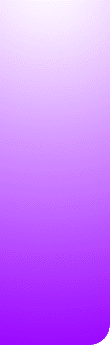|
El processador de textos Microsoft Word
permet afegir expressions matemàtiques en els documents.
Si seleccionem l'opció de menú INSERTAR | OBJETO...
| CREAR NUEVO | MICROSOFT EDITOR DE ECUACIONES 3.0. Aleshores sortirà
un requadre dins el qual s'escriu l'expressió i una finestra
amb menús desplegables que permeten incloure arrels, fraccions,
parèntesis, símbols, espais, subíndex i superíndex,
etc.
Dins la finestra flotant tenim un munt de
menús desplegables. En comentem alguns.
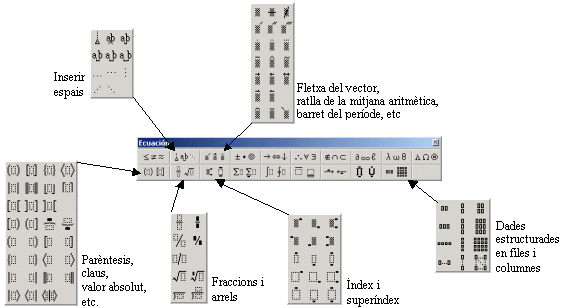
|
 |
Crea un nou document amb el WORD anomena'l
expressions.doc. Escriu el títol "Expressions matemàtiques".
A sota escriu: "L'expressió que determina les solucions
de l'equació de segon grau és:". Deixa un espai.
Selecciona l'opció de menú INSERTAR | OBJETO... |
CREAR NUEVO | MICROSOFT EDITOR DE ECUACIONES 3.0. Construeix l'expressió
següent:
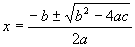
dins del requadre amb l'ajuda
dels menús desplegables de la finestra flotant. Quan hagis
acabat, clica fora del requadre.
|
 |
El requadre funciona igual que si fos una
lletra: si escrivim al seu davant, aquest anirà desplaçant-se
cap a la dreta; la podem esborrar, centrar, copiar i enganxar, etc.
Per modificar una fórmula només cal fer doble clic
sobre la fórmula i procedir a la modificació.
|
 |
Situa't amb el cursor abans de l'expressió.
Pitja INTRO. Centra la fórmula. Modifica la fórmula
perquè apareguin els punts de multiplicar:
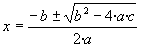
|
 |
Observa que
les lletres surten en cursiva i no es possible escriure espais amb
la barra espaiadora del teclat. Si volem que ens deixi escriure
text incloent espais hem de seleccionar l'opció de menú
ESTILO | TEXTO. Aquest seria el cas del "si" que hi ha
a les funcions definides a trossos de la taula de sota.
Si volem estalviar-nos anar cada vegada
a INSERTAR | OBJETO... | CREAR NUEVO | MICROSOFT EDITOR DE ECUACIONES
3.0, podem incloure una icona a la BARRA DE HERRAMIENTAS ESTANDAR.
Tria l'opció de menú VER | BARRA DE HERRAMIENTAS |
PERSONALIZAR... Tria la pestanya COMANDOS, dins l'apartat CATEGORIAS
tria INSERTAR i dins COMANDOS busca EDITOR DE ECUACIONES. Arrossega'l
fins la BARRA ESTANDAR.
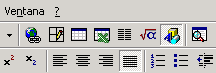
|
 |
A sota de la fórmula de l'equació
de segon grau, crea una taula amb dues columnes i onze files. Omple-la
amb el contingut següent.
|